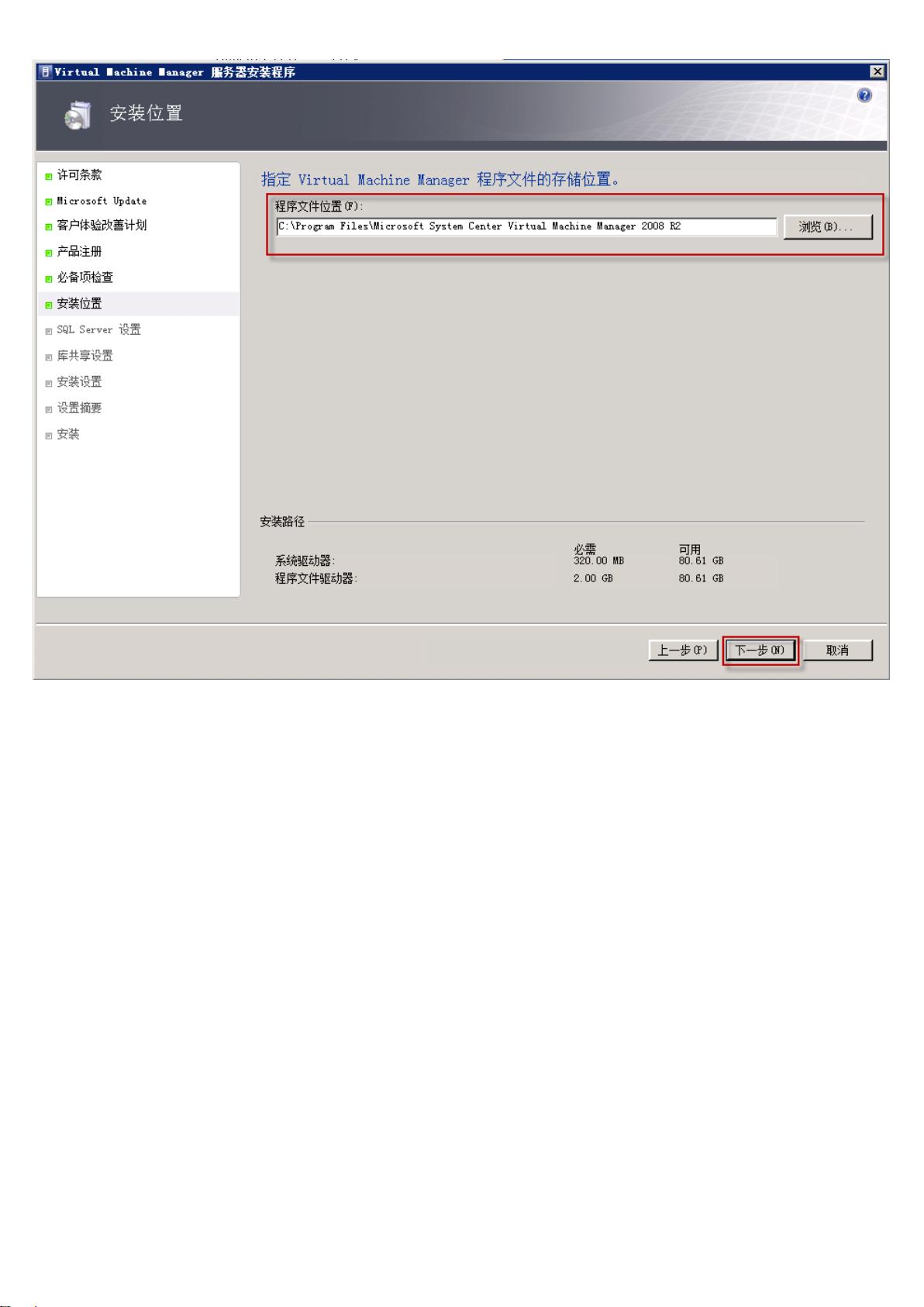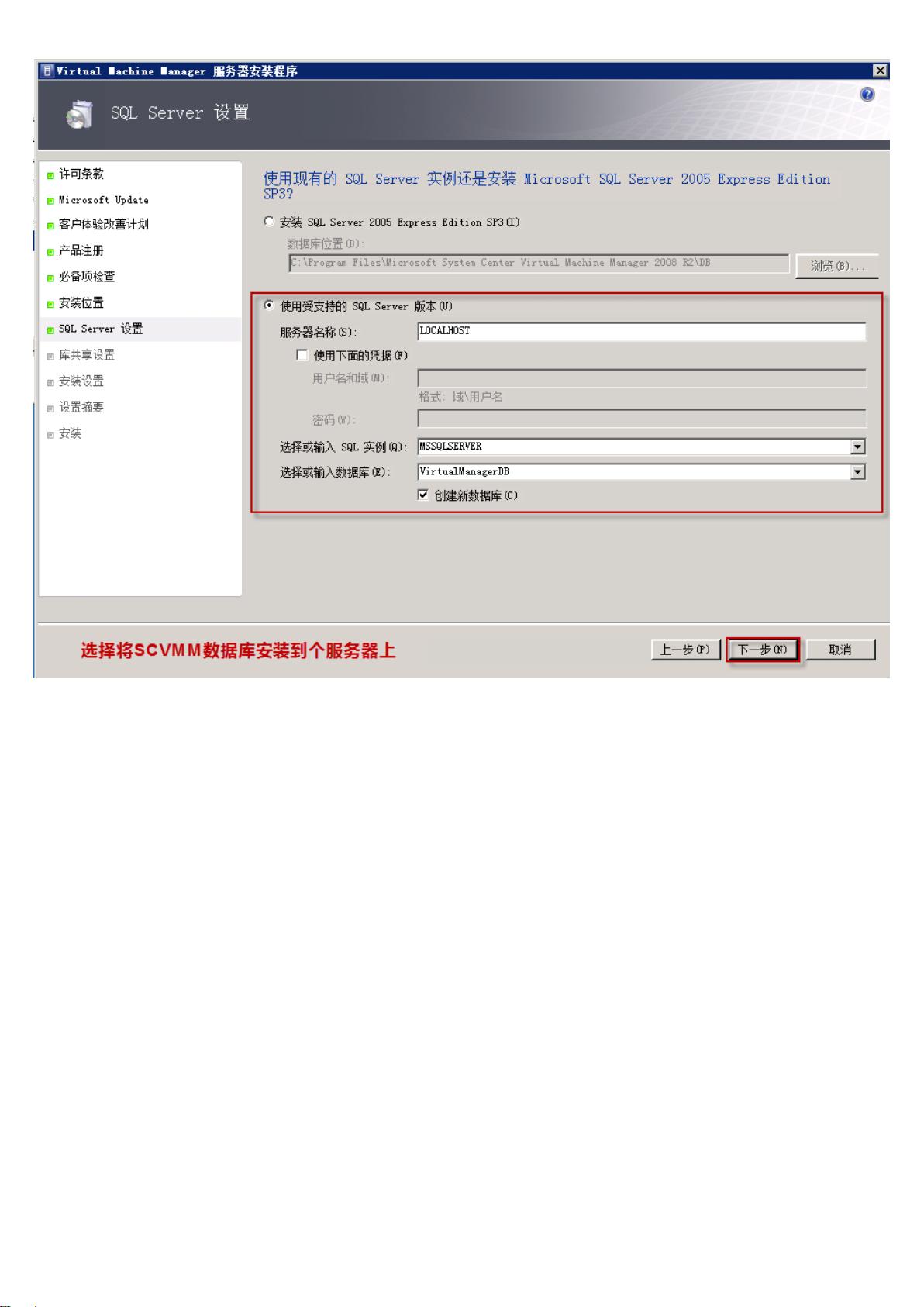SCVMM2008R2新手教程:从安装到配置详述
需积分: 47 39 浏览量
更新于2024-07-26
收藏 2.46MB PDF 举报
"SCVMM教程 - 从安装到配置的详细步骤,适用于新手学习"
在本文档中,我们详细探讨了如何安装和配置System Center Virtual Machine Manager (SCVMM) 2008 R2,这是一个强大的工具,用于管理和控制企业的虚拟化环境。SCVMM是微软提供的一个解决方案,它可以帮助企业实现更高效、动态的数据中心操作,通过虚拟化技术提高资源利用率和灵活性。
首先,我们需要准备必要的软件和硬件。软件方面,主要包括以下几个组件:
1. Systems Center Virtual Machine Manager 2008 R2:这是主要的管理工具,负责监控、配置和管理虚拟机。
2. SQL Server 2005 SP3:作为SCVMM数据库的后端存储,用于存储虚拟化环境的相关数据。
3. Internet Information Services (IIS):用于支持SCVMM web服务和管理界面。
硬件方面,至少需要一台运行Windows Server 2008 R2且内存不少于2GB的服务器,并且这台服务器需要加入域环境以便进行集中管理。
在安装过程中,首先进行SCVMM服务器端的安装。启动安装向导,接受许可协议,然后可以选择是否使用Microsoft Update来检查更新。接下来,设置用户名和公司名称,通常建议使用与公司相关的名称。在选择安装位置时,通常采用默认设置,除非有特殊需求。
对于数据库服务器的配置,如果SCVMM服务器上已经安装了SQL Server 2005 SP3,可以选择“localhost”作为服务器名称,并选择“创建新数据库”。如果数据库不在本地,需要提供远程SQL Server的地址和具有SYSADMIN角色的用户名及密码。注意,如果选择使用现有数据库,确保该数据库未被其他SCVMM实例使用。
SCVMM服务账户的选择至关重要,推荐使用域用户,并将其添加到SCVMM服务器的管理员组,以确保安全性和权限。在设置库共享时,若有必要,可以指定UNC路径在文件服务器上存储共享库,但要确保SCVMM服务账户对共享文件夹有适当的权限,否则可能在创建模板时遇到问题。
安装过程中,还需要考虑端口配置和防火墙设置。确保SCVMM所需的端口(如443、8100等)在防火墙中开放,允许入站访问。
完成服务器端安装后,紧接着安装SCVMM管理员控制台,其步骤与服务器端类似,主要用于远程管理SCVMM环境。
SCVMM教程为新手提供了全面的指导,涵盖了从基础安装到高级配置的所有步骤,帮助用户熟练掌握SCVMM的使用,从而更好地管理和优化企业的虚拟化环境。通过这个教程,新手可以逐步了解并掌握SCVMM的精髓,从而在虚拟化管理领域建立起坚实的基础。
2010-06-13 上传
2019-07-22 上传
2013-07-25 上传
2013-01-01 上传
2009-08-22 上传
zhanglei198762
- 粉丝: 0
- 资源: 3
最新资源
- 掌握Jive for Android SDK:示例应用的使用指南
- Python中的贝叶斯建模与概率编程指南
- 自动化NBA球员统计分析与电子邮件报告工具
- 下载安卓购物经理带源代码完整项目
- 图片压缩包中的内容解密
- C++基础教程视频-数据类型与运算符详解
- 探索Java中的曼德布罗图形绘制
- VTK9.3.0 64位SDK包发布,图像处理开发利器
- 自导向运载平台的行业设计方案解读
- 自定义 Datadog 代理检查:Python 实现与应用
- 基于Python实现的商品推荐系统源码与项目说明
- PMing繁体版字体下载,设计师必备素材
- 软件工程餐厅项目存储库:Java语言实践
- 康佳LED55R6000U电视机固件升级指南
- Sublime Text状态栏插件:ShowOpenFiles功能详解
- 一站式部署thinksns社交系统,小白轻松上手